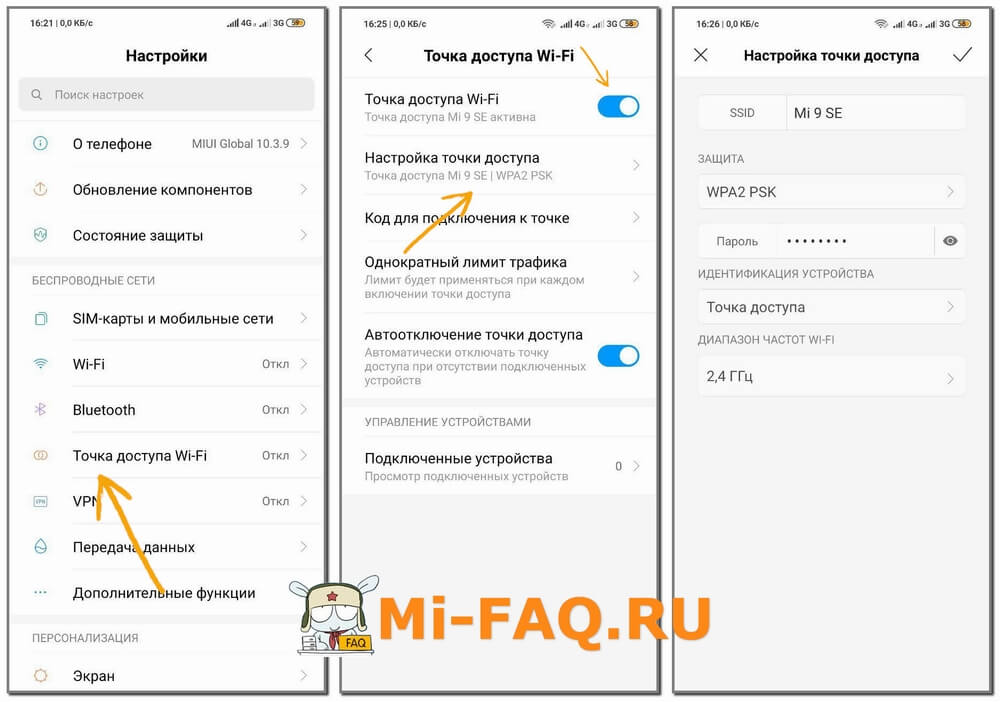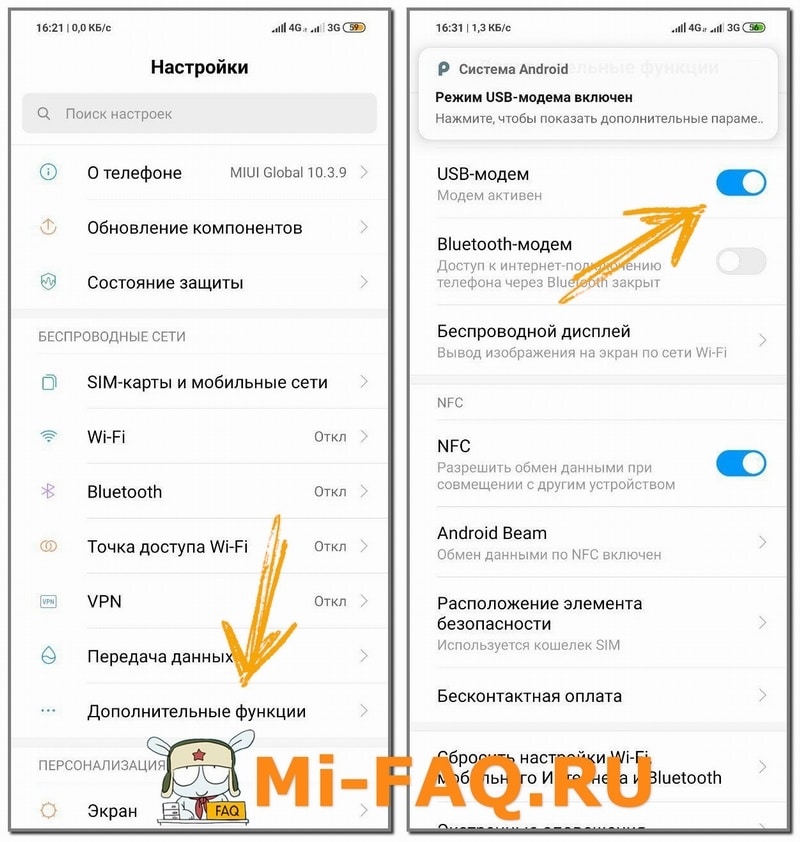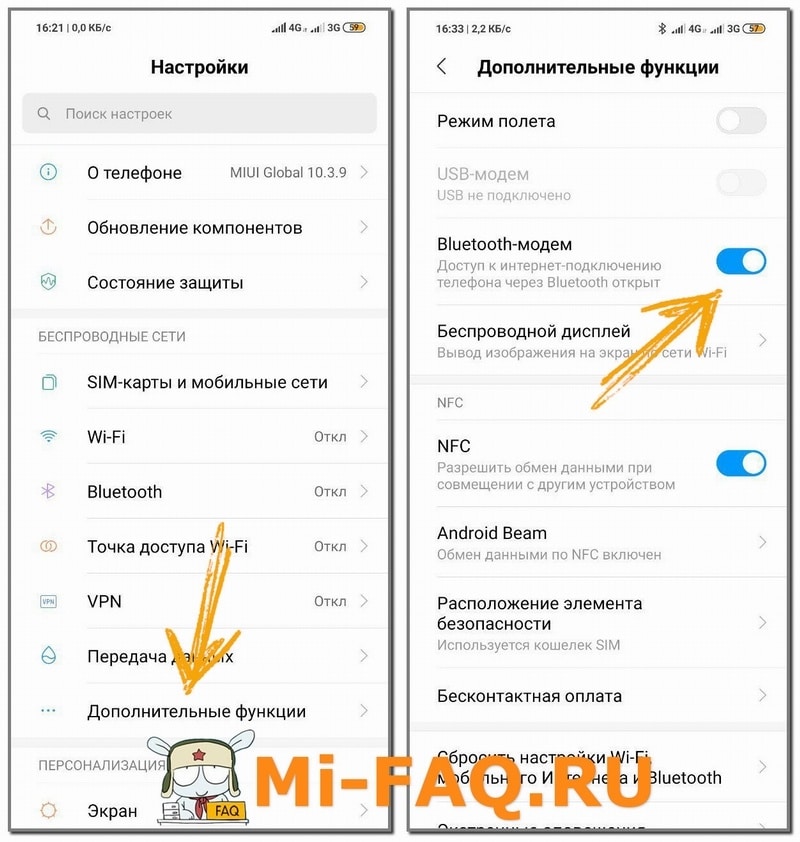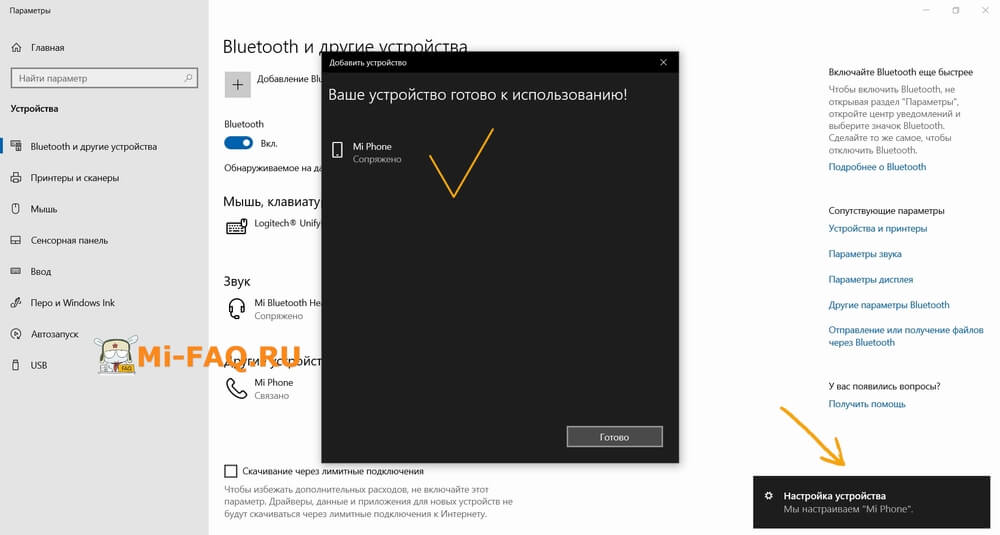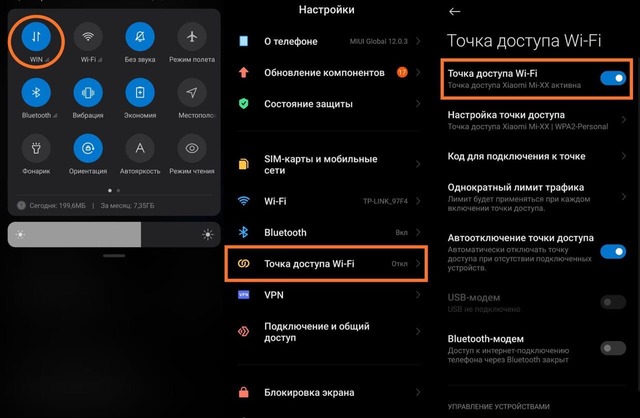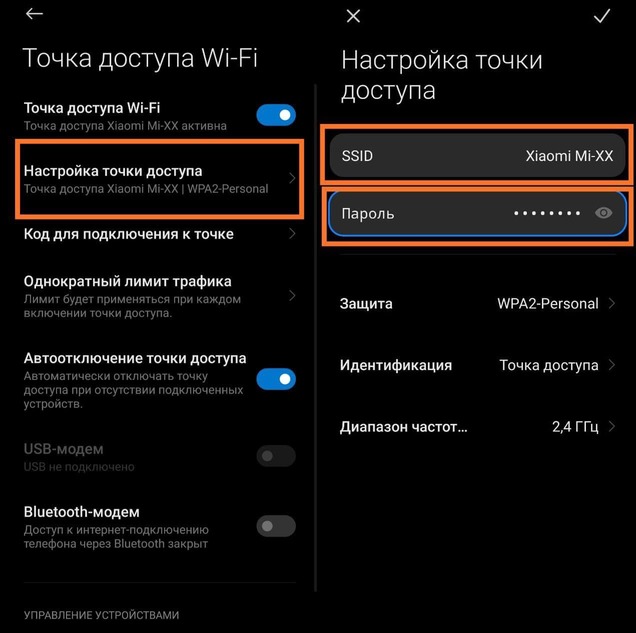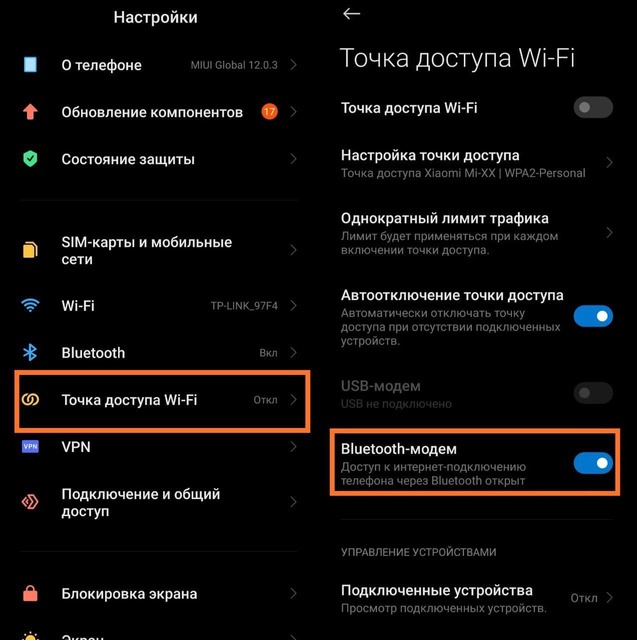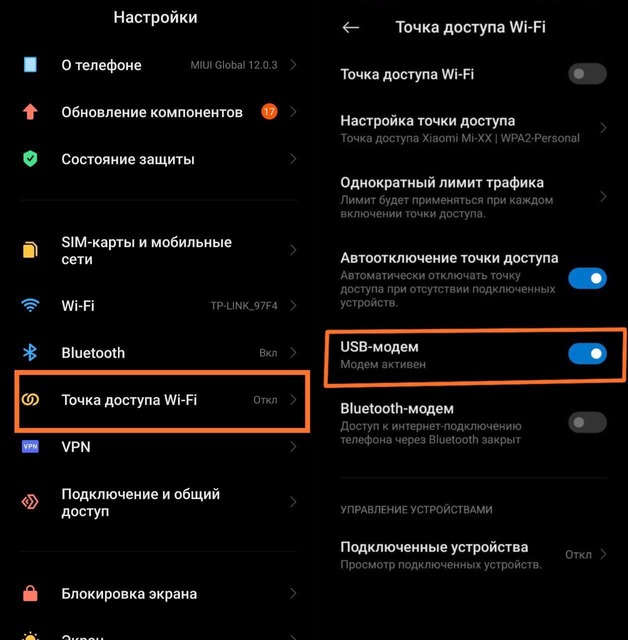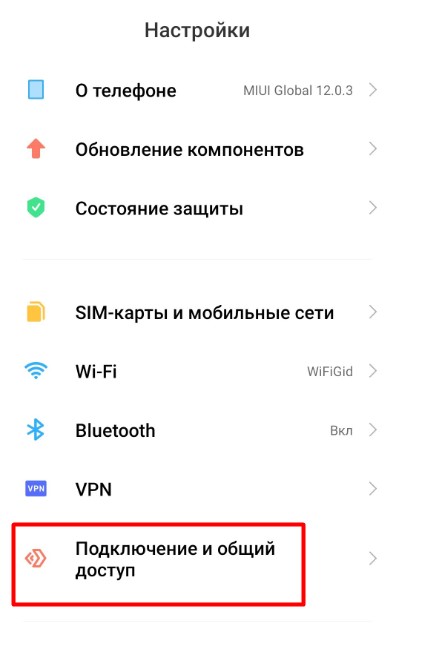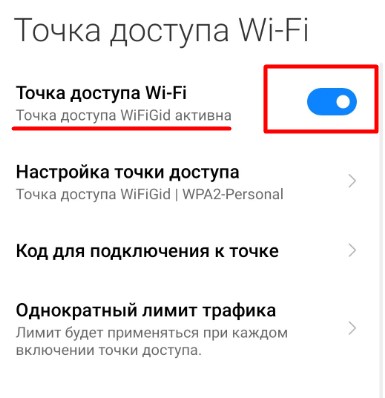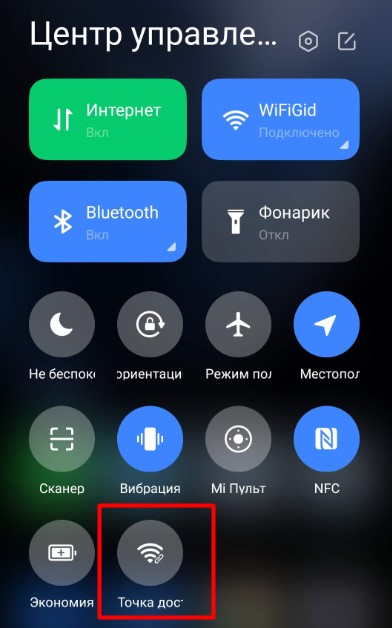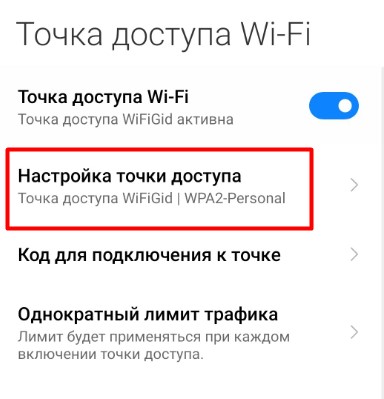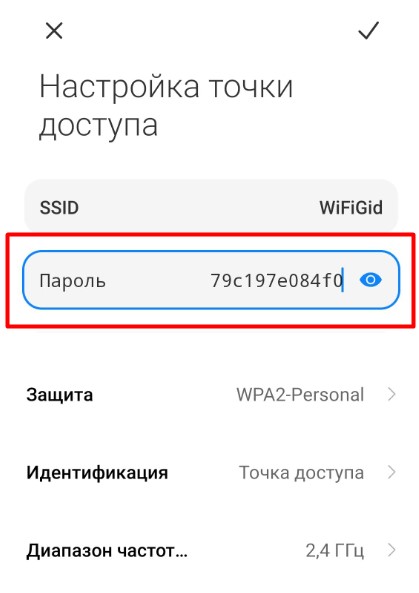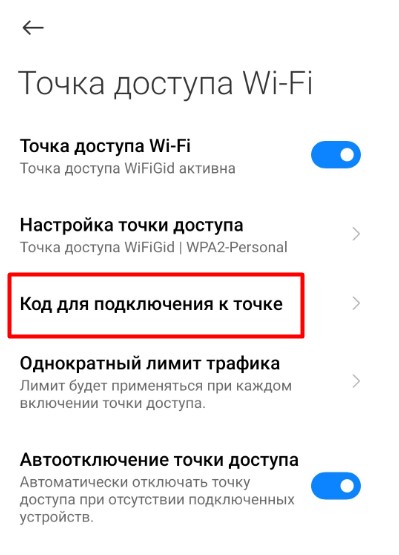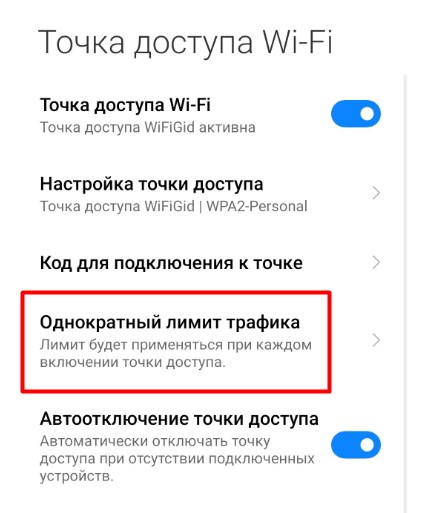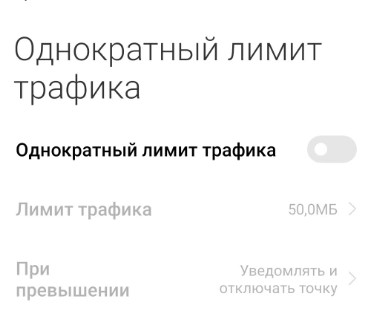- Как раздавать интернет с телефона Xiaomi: 3 основных варианта
- Вариант №1
- Вариант №2
- Вариант №3
- Как раздать интернет с телефона Xiaomi
- Раздать через Wi-Fi
- Раздать через USB
- Раздать через Bluetooth
- Видео-инструкция
- Ответы на популярные вопросы
- Как раздать интернет с телефонов Xiaomi Redmi
- Раздача интернета при помощи Wi-Fi
- Раздача интернета с помощью Bluetooth
- Раздача интернета через USB кабель
- Как раздать Wi-Fi на телефоне Xiaomi: быстрая настройка
- Быстрая настройка
- Альтернативный вариант
- Стоп, а где взять пароль (и другие настройки)?
- QR-код
- Как ограничить раздачу на X мегабайт?
- Возможные проблемы
Как раздавать интернет с телефона Xiaomi: 3 основных варианта
Наличие роутера обеспечивает возможность быстрого подключения к интернету. Но как быть, если его нет, но интернет нужен? Здесь на помощь придет Смартфон Xiaomi с мобильным трафиком. Есть три основных способа раздачи интернета, используя телефон в качестве роутера.
Вариант №1
Передача осуществляется по Wi-Fi модулю. Этот способ отлично подойдет для смартфонов и ноутбуков, оснащенных соответствующим модулем. Для подключения требуется выполнить следующие действия: зайти в «Настройки» и выбрать пункт «Точка доступа Wi-Fi». Вы окажетесь в меню, где потребуется перевести ползунок на верхней строке вправо. Обязательным условием является посещение пункта «Настройка точки доступа».
При первом подключении будет отсутствовать пароль. Соответственно, нужно дать имя раздающему интернет устройству (по умолчанию это название модели вашего телефона). Также следует выбрать защиту WPA2 PSK и ввести пароль, который будет состоять минимум из 8 букв/цифр. Также есть возможность выбора желаемого частотного диапазона: 2,4 или 5 ГГц. Обратите внимание, что частота 5 ГГц доступна не для всех устройств, поэтому оптимально будет выбрать 2,4 ГГц.
После этого остается на подключаемом аппарате найти созданную сеть, ввести заданный пароль и подключиться.
Можно настроить однократный лимит трафика, введя нужные значения. По их достижению произойдет автоматическое отключение доступа. Удобным решением стала и функция автоотключения точки доступа, если не обнаруживаются подключенные гаджеты. Это позволит сэкономить заряд аккумуляторной батареи вашего телефона.
Вариант №2
Он подходит для тех, кто работает с персональным компьютером и является обладателем проводного USB-модема. Определенным недостатком такого способа считаются более низкие скорости передачи данных, особенно в сравнении с Вай-Фай, а также необходимость проводного соединения.
Сначала нужно подключить телефон к ПК, а затем зайти в настройки и выбрать «Дополнительные функции». Тут вы увидите пункт «USB-модем». Кликаем по нему и передвигаем ползунок вправо. На компьютере окажется доступным новое соединение в меню «Подключение по локальной сети».
Вариант №3
Как и в вышеуказанном способе, надо зайти в «Дополнительные функции», где выбрать «Bluetooth-модем». На ноутбуке или смартфоне нажимаем на «Добавить Bluetooth-устройство», что приведет к поиску гаджета. Когда в списке появится модель вашего смартфона, нажмите на нее. После появления защитного кода потребуется нажать на ПК и мобильном устройстве «Подключить».
Если ни один из предложенных нами методов не сработал, то это может свидетельствовать о том, что мобильный интернет на Xiaomi не работает. Попробуйте решить этот вопрос – и ваш телефон сможет выступать в качестве проводного или беспроводного роутера.
Как раздать интернет с телефона Xiaomi
Доступ к интернету может потребоваться в любом месте, но не всегда под рукой есть Wi-Fi роутер. На помощь приходит обычный смартфон с мобильным интернетом, с хорошим запасом мегабайт (или безлимитный трафик). Поэтому сегодня узнаем, как раздать интернет с телефона Xiaomi, используя разные коммуникационные сервисы (Wi-Fi, Bluetooth, USB).
Раздать через Wi-Fi
Раздача интернета с помощью Wi-Fi на Xiaomi – наиболее распространенный и простой способ. Смартфон выступает в роли беспроводного роутера, и мобильный интернет передается посредством Вай-фай модуля.
Данный метод подойдет для телефонов и ноутбуков. Для персональных компьютеров это неактуальный способ, поскольку в большинстве случаев они лишены беспроводного модуля.
Чтобы стационарный компьютер смог увидеть Wi-Fi сеть — нужно купить и настроить специальный Wi-Fi адаптер, который работает через USB-порт.
Итак, чтобы раздать Вай-фай с телефона Xiaomi или Redmi, нужно:
- Зайти в «Настройки» и в разделе «Беспроводные сети» выбрать «Точка доступа Wi-Fi».
- Теперь нужно активировать ползунок.
- Далее перейти в «Настройки точки доступа» и указать следующую информацию: SSID (модель смартфона), защита (WPA2 PSK) и пароль, состоящий минимум из 8 символов. В графе «Диапазон частот» можно выбрать 2,4 Ггц или 5 Ггц. Мы рекомендуем первый вариант, так как 5 Ггц поддерживается не всеми устройствами.
- Когда режим «Точка доступа» будет включен и настроен, на ноутбуке или другом телефоне отыскать созданную сеть, ввести пароль и подключиться. Готово, теперь мобильный интернет будет транслироваться в качестве Вай-фая.
Дополнительно можно настроить лимит трафика для одного подключенного устройства и при его превышении автоматически отключать доступ к Wi-Fi и уведомлять об этом.
Раздать через USB
Использование проводного USB-модема станет отличным вариантом для владельцев персональных компьютеров. Потребуется телефон с мобильным интернетом, сам ПК и кабель для подключения. Лучше использовать заводской провод для более быстрой передачи данных.
Обратите внимание, что скорость может быть намного ниже, чем при передаче с помощью Wi-Fi. К тому же, используются провода, поэтому пользователь «привязан» к рабочему месту.
- С помощью ЮСБ-кабеля подключаем смартфон к компьютеру;
- На телефоне переходим в «Настройки» – «Дополнительные функции»;
- Передвигаем ползунок в режим «Вкл» напротив пункта «USB-модем»;
- На компьютере активируем новое соединение в разделе «Подключение по локальной сети». Вот мы и раздали интернет через USB.
Раздать через Bluetooth
Альтернативный вариант, подразумевающий использование Блютуз-модуля. Опять же подойдет преимущественно телефонам и ноутбукам. Осуществить данную передачу можно со смартфонов Xiaomi и Redmi на любое устройство.
- «Настройки» – «Дополнительные функции».
- Активируем пункт «Bluetooth-модем».
- На компьютере кликаем «Добавить Bluetooth-устройство».

Эту статью дополнят такие материалы:
Видео-инструкция
Ответы на популярные вопросы
Для начала убедитесь, что мобильный интернет активирован и есть достаточное кол-во нерастраченных мегабайт. Отключите антивирусы и программы-блокировщики. Проверьте наличие Вай-фай модуля на устройстве, которое должно получить интернет. Если ничего не помогает – обратитесь в сервисный центр.
Да, смартфон разряжается гораздо быстрее. Чтобы сэкономить заряд, отключите на время передачи все ненужные процессы и закройте фоновые приложения.
Сегодня мы выяснили, как раздать мобильный интернет со смартфона или планшета Xiaomi. Как видим, это делается очень быстро и просто. На выбор пользователю предоставляется три универсальных способа. Пишите в комментарии, раздаете ли вы мобильный интернет на другие устройства и какой вариант предпочитаете.
Как раздать интернет с телефонов Xiaomi Redmi
Все смартфоны Xiaomi могут выступать в качестве беспроводной точки доступа к интернету. Это очень удобная и полезная функция, ведь у вас всегда будет возможность «поделиться интернетом с друзьями или родными, или подключить ноутбук к интернету в поездке. Делиться мобильным интернетом можно тремя способами: Через Wi-Fi, Через Bluetooth, а также через USB. Рассказываем обо всех способах в нашей статье.
Раздача интернета при помощи Wi-Fi
- Включить на нашем устройстве «Мобильный интернет» перейти в «Настройки» смартфона и открыть “Точка доступа Wi-Fi” и включить функцию “Точка доступа Wi-Fi”
- В этом же меню мы можем перейти к «Настройка точки доступа» для выбора имени нашей сети и для создания пароля который нужен будет для подключения к ней.
Раздача интернета с помощью Bluetooth
Этот способ позволяет раздать интернет для устройства которое подключается к нам по Bluetooth, чтобы это сделать нужно:
- На устройстве которое нужно подключить к нашей точке доступа мы также включаем Bluetooth и в списке доступных устройтсв находим нашу сеть и подключаемая к ней.
Раздача интернета через USB кабель
Подключите ваш смартфон к компьютеру при помощи кабеля USB
- После этого в настройках Сети Компьютера появиться новое подключение и можно смело пользоваться интернетом
Вот такими нехитрыми способами можно сделать из смартфона многофункциональную точку доступа и раздать интернет.
Как раздать Wi-Fi на телефоне Xiaomi: быстрая настройка
Приветствую вас на портале WiFiGid! Спешу поделиться с вами годной инструкцией по настройке точки доступа Wi-Fi на Xiaomi. Имею право – уже почти год являюсь счастливым владельцем смартфона Xiaomi Redmi Note 9 Pro (а сколько Xiaomi уже до этого передержал в руках и не счесть). Коротко, по делу, начинаем!
Быстрая настройка
Скриншоты взяты с моего Redmi, на котором сейчас установлена MIUI 12. Но дополнительно я посмотрел и на имеющиеся на руках Redmi Note 5 – и особой разницы не увидел. Т.е. эта инструкция должна подойти владельцам всех более-менее актуальных моделей Xiaomi. А вот если дальше они выпустят какое-то глобальное обновление, я постараюсь обновить эту статью. А если вдруг забуду – добро пожаловать с напоминанием в комментарии.
И правда, чего долго ждать? Переходим сразу к настройке, а уже после будем разбираться с возможными проблемами (у 99% людей проблем с этим вообще не бывает):
Wi-Fi уже успешно раздается, в строке тумблера появляется сообщение «Точка доступа WiFiGid активна», можно уже подключаться и пользоваться. Поздравляю!
Альтернативный вариант
Для тех, кто очень часто пользуется раздачей, рекомендую пользоваться запуском точки из «шторки» (которая появляется, если на главном экране смахнуть пальцем сверху вниз, где еще вы видите все вредные уведомления):
Просто щелкаете на эту иконку, и точка будет включаться. По умолчанию я ее вообще спрятал, поэтому если у себя не наблюдаете в «шторке» подобную кнопку, рекомендую просто полазить в ее настройках – она обязательно там должна быть на наших Xiaomi любых версий.
Стоп, а где взять пароль (и другие настройки)?
Резонный вопрос. Точка доступа работает а вот пароля от нее у вас нет) Ничего страшного, смотрим его здесь:
- Попадаем в настройки нашей точки. Здесь можно посмотреть пароль от нее. По умолчанию закрыт звездочка, но если нажать на «глазик», все сразу отображается. При желании можно поменять на что-то более простое:
Здесь же при необходимости можно поменять название сети (SSID) или задать раздаваемую частоту (если ваш роутер поддерживает другие диапазоны, по умолчанию 2.4 ГГц), но вполне можно ничего и не трогать.
QR-код
Да, согласен, что пароль по умолчанию немного страшноват, но и менять его на что-то детское вполне небезопасно. На такое дело уже входит в норму подключение к WI-Fi по QR-коду. И Xiaomi тоже может делать это:
- Получаем QR-код. Другой человек просто сканирует этот код и автоматом подключается к вашей точке доступа.
Этот пункт появляется только при активной точке доступа. Если не видите, значит еще не включили точку.
Как ограничить раздачу на X мегабайт?
К сожалению, до сих пор многие тарифы мобильного интернета ограничены каким-то трафиком. Поэтому, раздавая интернет кому-то в помощь, есть риск профукать весь объем. Решение – можно ограничить ему трафик на нужное количество мегабайт:
Возможные проблемы
В теории возможны три проблемы (лично я с таким в последние годы не сталкивался, но если вы как раз таковой счастливчик – добро пожаловать в комментарии):
- Не видит точку доступа. Тут немного вариантов – в первую очередь проверяем, чтобы у точки действительно был статус «Активна». Вторая возможная причина – вы раздаете точку на частоте 5 ГГц, а клиент видит только сети 2.4 ГГц, меняем в настройках и радуемся.
- Не подключается к точке доступа. Обычно – неправильно вводится пароль. Вторая причина – телефон запомнил у себя глубоко где-то настройки сети со старым паролем, и не хочет подключаться заново по новым данным. Все телефоны разные, на описание поиска этой проблемы может уйти еще одна такая статья, поэтому предлагаю простое решение – раздаем сеть с НОВЫМИ именем сети И паролем. Обычно все сразу лечится.
- Нет интернета. Т.е. подключение состоялось, но интернет мы не получаем. Есть две возможные причины: или что-то с сетевыми настройками (IP, шлюз, DNS) или ограничивает раздачу провайдер. Решения: статья по исправлению сетевых настроек, статьи по обходу ограничений оператора (Билайн, МТС, Yota, Мегафон подобным не балуется).
Обычно это все. Бывают, конечно, странные проблемы от чего-то аппаратного или побитой прошивки до вредоносов в системе, но это все случается гораздо реже. Если ничего не помогает – делаем сброс до заводских настроек с полной очисткой системы на проблемном устройстве (предварительно не забываем про резервное копирование своих данных). Все! За сим заканчиваю эту инструкцию Вопросы, предложения, дополнения можно смело писать ниже.